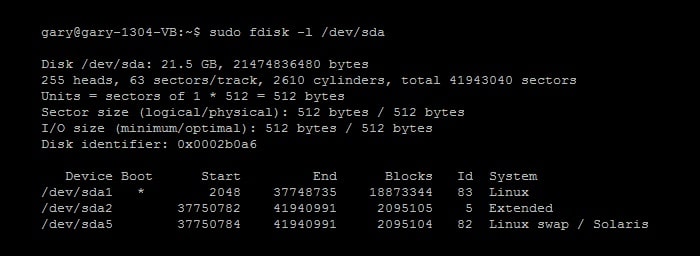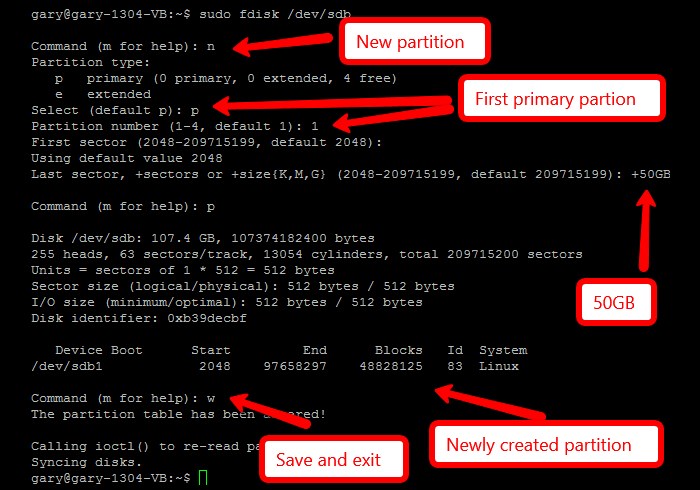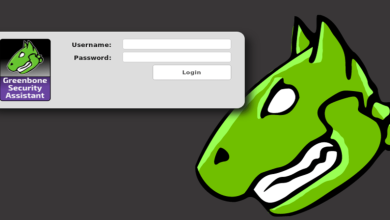![Gestion des partitions du disque dur à l'aide de fdisk [Linux]](https://www.lojiciels.com/wp-content/uploads/2021/12/1639462550_Gestion-des-partitions-du-disque-dur-a-laide-de-fdisk-780x343.jpg)
Même l’installation Linux la plus simple sur un seul disque dur, où tout le disque est utilisé pour le système d’exploitation, a probablement plusieurs partitions sur le disque. Si vous devez travailler avec les partitions sur un disque, Linux fournit plusieurs outils différents, dont fdisk.
fdisk est un outil de ligne de commande interactif basé sur un menu qui vous permet d’afficher, de créer, de modifier et de supprimer des partitions sur un disque. Sous Linux, tous les périphériques sont nommés en fonction de fichiers spéciaux trouvés dans le répertoire /dev. Un disque dur SATA typique est nommé /dev/sda. Pour voir une liste des disques durs de votre système, utilisez la commande « lshw » :
La sortie affiche les disques durs et les lecteurs optiques connectés au système :
Pour lister de manière non interactive la table de partition sur le premier disque dur, utilisez :
La sortie ressemblera à ceci :
Cela montre que la première partition /dev/sda1 est la plus grande partition et est une partition Linux. Puisqu’il s’agit de la seule partition Linux, nous savons également qu’il s’agit de la partition racine (ou de la partition système). sda2 est une partition étendue (qui peut être subdivisée en plusieurs partitions logiques) et sda5 est la première (et la seule) partition logique de la partition étendue. sda5 est utilisé comme espace d’échange.
Contenu
Créer une nouvelle partition
Le deuxième disque (/dev/sdb) sur ce système de test est vide. Pour créer une nouvelle partition, exécutez fdisk dans son mode interactif :
À l’invite de commande, tapez m pour voir le menu d’aide ou p pour voir la liste des partitions en cours. Pour créer une nouvelle partition principale, utilisez la commande n.
Entrez p pour créer une partition primaire puis choisissez un numéro de partition, dans ce cas 1. Acceptez le secteur de départ par défaut puis entrez la taille de la partition. Sur le système de test, sdb fait 100 Go, je vais donc créer une partition de 50 Go en entrant +50 Go. Enfin, répertoriez les partitions à l’aide de la commande p. Pour enregistrer la table de partition sur le disque et quitter, tapez w.
Suppression et définition du type de partition
Pour supprimer une partition, utilisez la commande d. Si le disque a plusieurs partitions, fdisk demandera quelle partition supprimer, cependant s’il n’y a qu’une seule partition, alors fdisk la supprimera automatiquement.
Si vous faites une erreur à un moment donné, utilisez la commande q pour quitter sans enregistrer. Cela laissera le disque dur dans le même état qu’au démarrage de fdisk.
Chaque partition doit avoir un type de partition. Le type de partition pour Windows est différent du type de partition pour Linux et ainsi de suite. Il existe également des types de partition pour l’espace d’échange et pour les anciennes versions de Windows (avant XP) utilisant FAT plutôt que NTFS. D’autres systèmes d’exploitation de type Unix tels que FreeBSD, OpenBSD ou Mac OS X ont tous leurs propres identifiants de partition.
Pour voir une liste des types de partitions, utilisez la commande l. Tous les nombres listés sont en hexadécimal, par exemple FreeBSD utilise a5. Linux utilise l’id 83 et Windows (à partir de XP) utilise 7. Si la partition est destinée à être utilisée dans votre installation Linux, laissez le type de partition par défaut 83, mais si vous voulez une partition qui peut être lue par plusieurs systèmes d’exploitation, y compris Windows alors vous devriez utiliser 7 ou b.
Pour changer l’id sur une partition, utilisez la commande t. Vous serez invité à entrer le numéro de partition, puis le code de partition. Si vous avez oublié le code que vous souhaitez utiliser, vous pouvez taper L, au lieu d’entrer un type de partition, pour revoir la liste. Une fois que vous avez entré le code de partition, utilisez p pour lister les partitions et vérifiez que le type de partition a été défini comme excepté.
Formater et monter
Une fois qu’une nouvelle partition a été créée, elle doit être formatée. Pour les types de partition autres que 83, il est préférable de formater la partition à l’aide du système d’exploitation natif approprié (c’est-à-dire Windows pour id 7, etc.). Pour Linux, utilisez les commandes mkfs.ext3 ou mkfs.ext4 pour une partition type :
Le système de fichiers doit ensuite être monté à l’aide d’une commande similaire à celle-ci :
Où /home/gary/mediastore/ est le répertoire où vous voulez monter le disque. Enfin, le fichier /etc/fstab doit être modifié. Pour plus d’informations, veuillez lire Apprendre à connaître votre fstab.
Conclusion
fdisk est un outil polyvalent, mais assurez-vous de sauvegarder vos données avant de manipuler la table de partition, car les erreurs peuvent être coûteuses. Il convient également de noter que fdisk a certaines limitations, à savoir qu’il ne comprend pas les tables de partition GUID (GPT) et qu’il n’est pas conçu pour les grandes partitions. Dans ces cas, utilisez l’outil de séparation.
Cet article est-il utile ? Oui Non